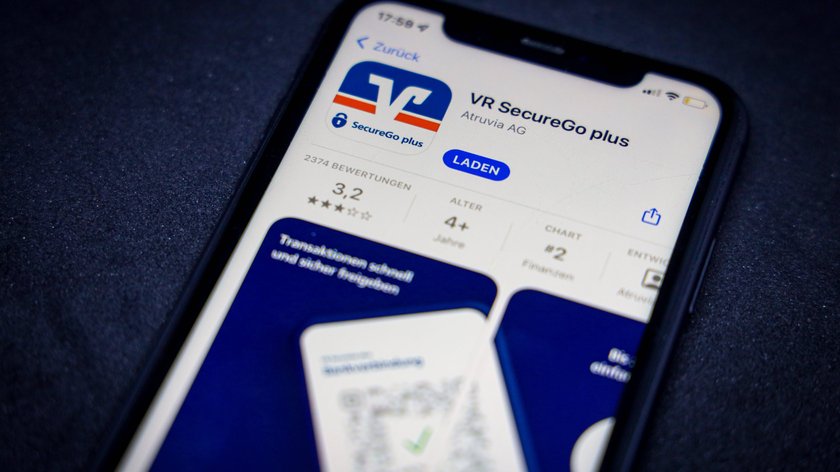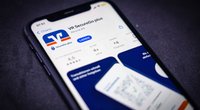Um Funktionen im Online-Banking bei der Volksbank nutzen zu können, muss man das Sicherheitsverfahren „VR Securego Plus“ einrichten. Damit werden Aktionen wie Überweisungen im Online-Konto per App freigegeben.
Für „VR Securego Plus“ wird ein Smartphone benötigt. Das Verfahren ist nicht nur für Transaktionen im Online-Banking, sondern auch für Kreditkartenzahlungen nötig.
VR Securego Plus einrichten: Aktivierungscode & Freigabecode
So richtet man „VR Securego Plus“ ein:
- Loggt euch in eurem Account beim Online-Banking der VR-Bank mit eurem „VR Netkey“ und der PIN ein.
- Steuert den Bereich „Geräteverwaltung“ an.
- Gebt einen Namen für euer Smartphone ein, um es später leichter zu erkennen.
- Lest euch die Bedingungen durch und setzt den Haken für die Zustimmung, wenn ihr damit einverstanden seid.
- Drückt auf den Button „Aktivierungscode anfordern“.
- Der Hinweis „VR Securego Plus App erfolgreich registriert“ erschein. Gleichzeitig gibt es die Bestätigung, dass der Aktivierungscode für die Freischaltung per Post zugeschickt wird. Das dauert in der Regel 2 bis 3 Werktage. Jetzt müsst ihr also zunächst abwarten, bevor es weitergeht.
- Installiert die „VR Securego Plus“-App auf dem Android-Smartphone (zum Download) oder iPhone (zum Download). Hinweis: Ladet die App am besten über die offizielle Webseite der VR-Bank herunter oder stellt im „Google Play Store“ beziehungsweise im „App Store“ von Apple sicher, dass ihr die App des Herstellers „Atruvia“ herunterladet. Betrüger nutzen manchmal den Namen der Bank, um Fake-Apps zu verteilen.
- Richtet einen Freigabe-Code ein. Dabei handelt es sich um eine Kennung, die ihr selbst aussuchen könnt, nicht um den Aktivierungscode. Nutzt eine PIN, die sich leicht merken lässt. Habt ihr den Code vergessen, müsst ihr „VR Securego Plus“ auf dem Gerät komplett neu einrichten und erneut auf den Aktivierungscode per Post warten. Zusätzlich könnt ihr die Freigabe per Fingerabdruck und Face-ID aktivieren.
- Wählt die Option „Bankverbindung für Online-Banking freischalten“ und gebt eure Bankdaten ein.
- Anschließend scannt ihr den Aktivierungscode, den ihr per Post erhalten habt, mit der Smartphone-Kamera ein. Funktioniert das nicht, tippt ihr den Code in das Feld ein.
- Abschließend seht ihr die Meldung „Bankverbindung wurde hinzugefügt“. Danach könnt ihr auf alle Funktionen des VR-Online-Bankings mit Hilfe der Sicherheits-Freigabe per App zugreifen.
Im offiziellen YouTube-Kanal der „Volksbanken Raiffeisenbanken“ könnt ihr die Einrichtung im Video ansehen:
VR Securego Plus auf mehreren Geräten aktivieren
Das „VR Securego Plus“-Verfahren lässt sich für ein Bankkonto auf bis zu drei Geräten gleichzeitig einrichten. So seid ihr nicht auf ein bestimmtes Smartphone festgelegt, sondern könnt Bankgeschäfte parallel auch mit einem Tablet und einem Zweit-Smartphone freigeben. Für jedes Gerät muss die Einrichtung separat erfolgen. Dafür wird immer ein neuer Aktivierungscode benötigt.
Falls sich VR Securego Plus nicht einrichten lässt oder es Probleme bei der Freigabe gibt, wendet euch an den Kundenservice euer VR-Bank-Abteilung.
Hat dir der Beitrag gefallen? Folge uns auf WhatsApp und Google News und verpasse keine Neuigkeit rund um Technik, Games und Entertainment.